由 Christnal更新於 October 29, 2025
如何在 PC/Mac 上下載 Netflix 電影?在本文中,我們將向您展示最佳的 Netflix電影下載方法,並提供詳細的指南。通過專業的 iMovieTool Netflix 影片下載器,你可以輕鬆在Windows/Mac上下載 Netflix 電影,並將影片保存為MP4/MKV 檔,最高可達1080P 高清畫質,讓您隨時隨地離線觀看 Netflix 高清影片!
當你想在出門旅行、搭乘飛機或身處無網路環境的情況下離線觀看 Netflix 電影,下載它們以供離線觀看是完美的解決方案。然而,並不是所有裝置都支援下載 Netflix 電影,例如 Netflix 已於 2024 年 7 月移除其 PC 應用程式的下載功能,Netflix 也尚未推出 macOS 專用 App,直接下載功能暫時不支援。難道我們只能在 Android/iOS手機和平板上通過Netflix App下載電影?答案是否定的,其實在電腦上也能做到。

這就是為什麼本指南將引導您了解所有需要了解的信息,別擔心,本文將提供一個強大的 Netflix 影片下載器 - iMovieTool Netflix 影片下載器,幫助您在 PC/Mac 上下載 Netflix 電影,並隨時隨地離線觀看 Netflix 電影!
快速導航
如何在手機/iPad/平板電腦上下載Netflix電影(官方App下載方法)
Netflix 允許Android/iOS裝置下載影片用於離線觀看,但需透過官方 Netflix App 和訂閱 Premium服務才能啟用此功能。要將 Netflix 電影和節目下載到手機上以供離線觀看,請前往(https://www.netflix.com/)下載Netflix App。但是,而且並不是所有 Netflix 影片都可供下載,Netflix 上的可下載內容因地區和許可證而異,應用程式中有專門的部分供您尋找符合條件的影片。如果您在影片詳情頁面上看到下載按鈕,則表示該內容可以下載。
要想在Windows/Mac上下載 Netflix 電影,我建議你用專業的 Netflix 影片下載器,它允許您將任何 Netflix 影片下載到Windows和Mac電腦,並且輕鬆將Netflix 影片儲存為MP4或M4K格式。
以下是更详细的操作:
第1步、在Android(Android 5.0 或更新版本)或iOS(iOS 15 或更新版本)裝置上開啟 Netflix App,然後登入已經訂閱Premium的 Netflix 賬戶。
第2步、在App上尋找電影或節目,使用搜尋功能或瀏覽可用內容。對於電影,請點擊下載圖示。對於電視節目,您可以下載單集或整季。
第3步、造訪您的下載內容,前往「下載」部分(通常位於 App 選單中)查看和觀看您下載的內容,之後你就可以在有效的訂閱內離線觀看下載的電影。
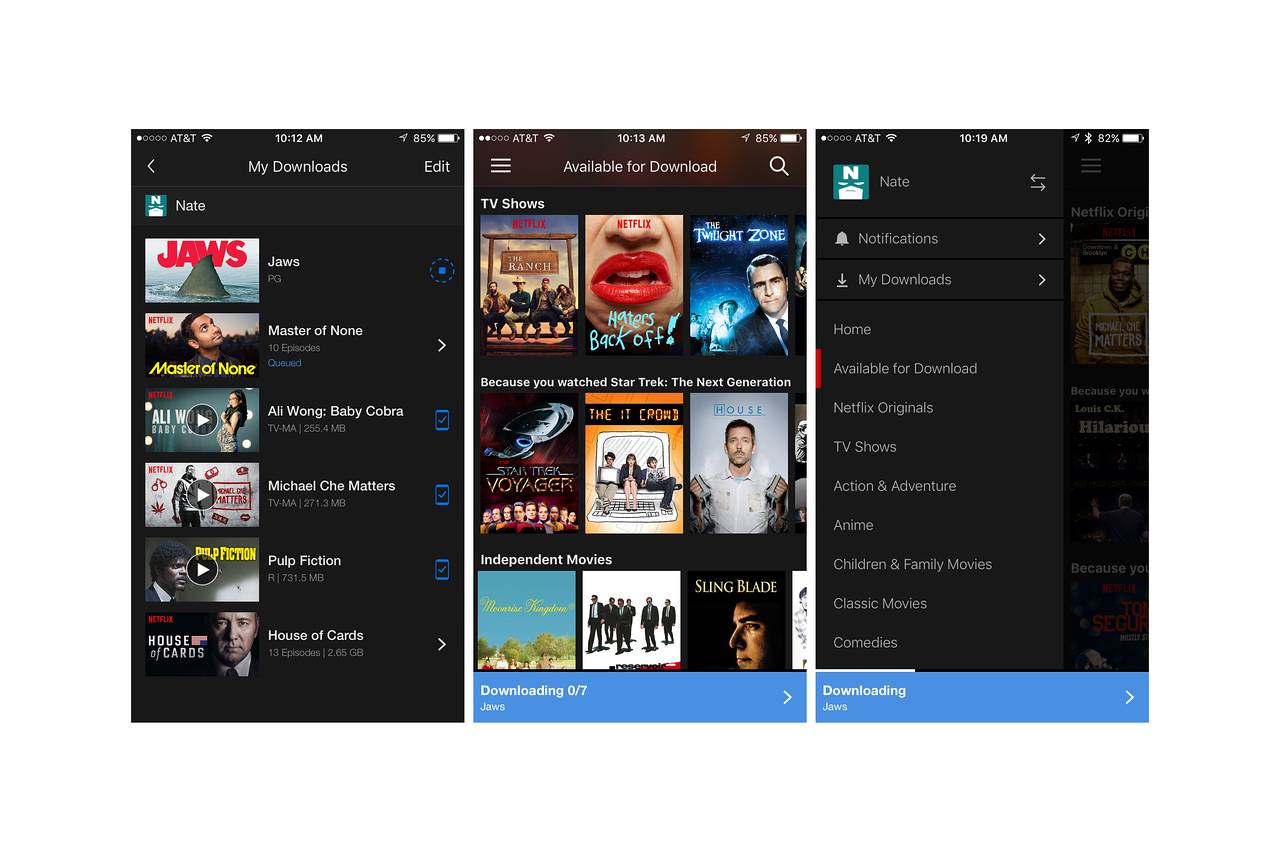
下載時需要注意的重要事項:
- 建議使用 Wi-Fi 下載:
透過 Wi-Fi 下載有助於節省行動數據流量,以及更快速地進行下載。 - 儲存空間:
確保您的裝置有足夠的儲存空間用於下載。 - 廣告套餐與無廣告套餐:
廣告套餐可能有下載限制,例如有廣告插播,且 部分影片無法觀看或下載(會顯示鎖圖示)。 - 「為您下載」功能:
如果您使用的是無廣告套餐,此功能會根據您的觀看歷史記錄自動下載推薦內容
🔥如何在 PC/Mac 上下載 Netflix 電影(批量高速下載Netflix電影)
2024 年 7 月,Netflix 更新了支援下載電影和電視節目的裝置清單,遺憾的是,本次更新仍然沒有提供 Mac 版的應用程式,甚至還移除了 Windows 版的下載功能。因此,擁有Netflix 無廣告方案的用戶只能在 iPad、iPhone、Android 手機或平板電腦、Amazon Fire 平板電腦和 Google Chromebook 上下載 Netflix 內容。
在這裡,我建議你使用專門的 Netflix 影片下載器在 PC/ Mac 上下載 Netflix 電影,這是最有效、最方便的方式。接下來,我想向您介紹這款功能強大的 iMovieTool Netflix 影片下載器,該程式內建 Netflix 網絡瀏覽器,可讓您在軟體內輕鬆搜尋任何要下載的影片。它可以將 Netflix 影片轉換為 MP4/MKV 檔,可達1080P 高清畫質。此外,iMovieTool還會保留影片的多語言音軌和字幕,以及支援Dolby Atmos 與 5.1 環繞音效選項,確保您喜愛的節目/電影隨時隨地可以隨時保持高品質離線播放。
📌iMovieTool更多实用功能:
- 將 Netflix 影片下載為1080P高畫質的 MP4 檔
- 內置高效 Netflix 網路瀏覽器,無需安裝 Netflix 應用
- 提供 50 倍下載速度和批次下載影片功能
- 永久保存下載的奈飛影片,永不過期
- 保留影片多語言音訊和字幕和杜比全景聲或 5.1 環繞音效
- 在任何裝置上離線觀看 Netflix 影片
- 與Windows和Mac作業系統完美相容
教學:在 PC/Mac 上下載 Netflix 電影
步驟一、啟動 iMovieTool 軟體並登錄 Netflix 賬戶
首先,在你的PC/Mac 電腦上下載並安裝 iMovieTool Netflix 下載器,然後打開軟件,你會看到有 12 種不同下載服務,在這裡請選擇「Netflix」下載服務。接著軟件會彈出一個登錄頁面,您只需登錄你的Netflix賬戶即可。
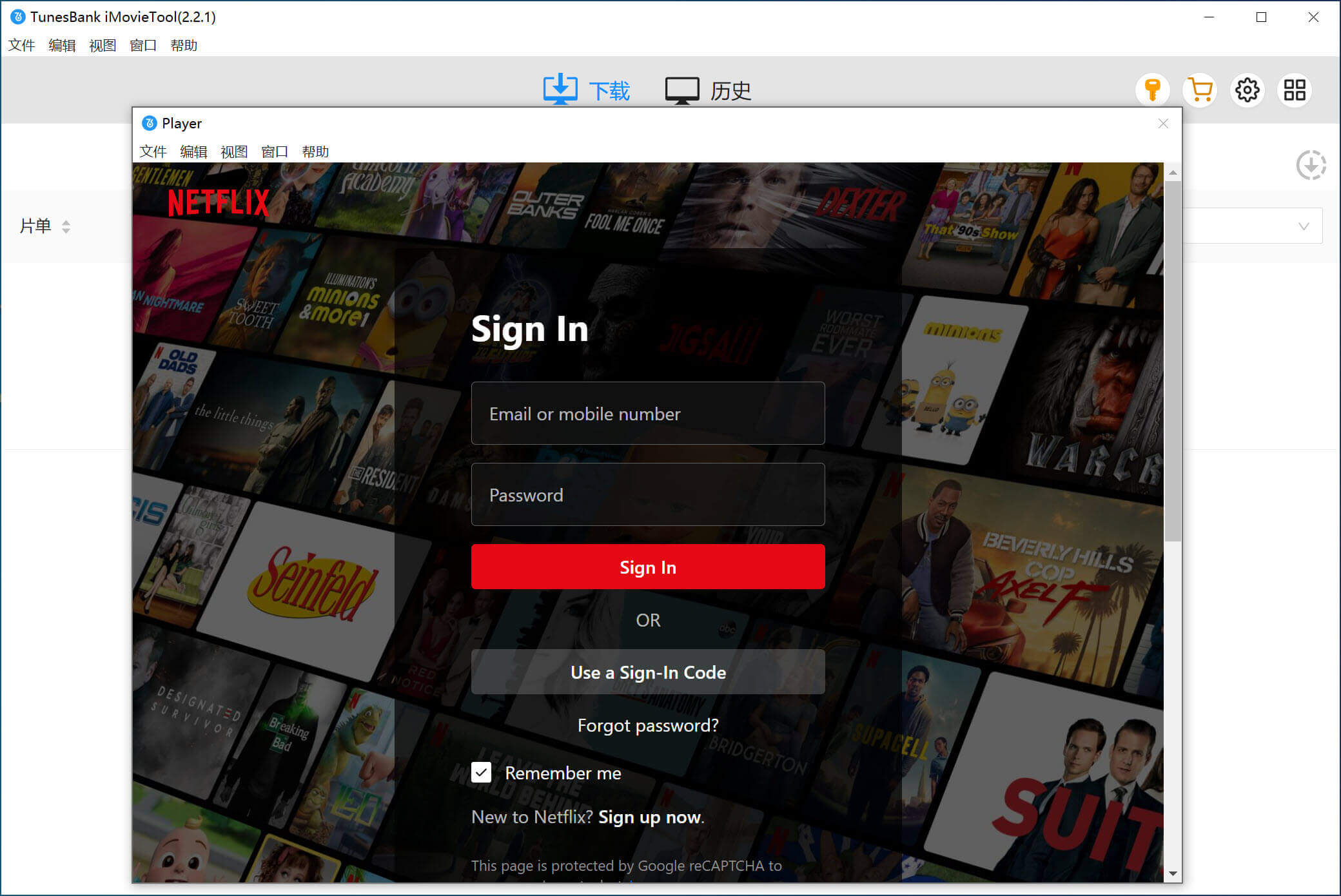
步驟二、搜尋套下載的 Netflix 電影
之後,您可以在「搜尋欄」上輸入影片的名字或關鍵詞語,軟件就會自動分析快速幫你找到相應的影片,您可以利用鼠標上下滑動找到相應影片。
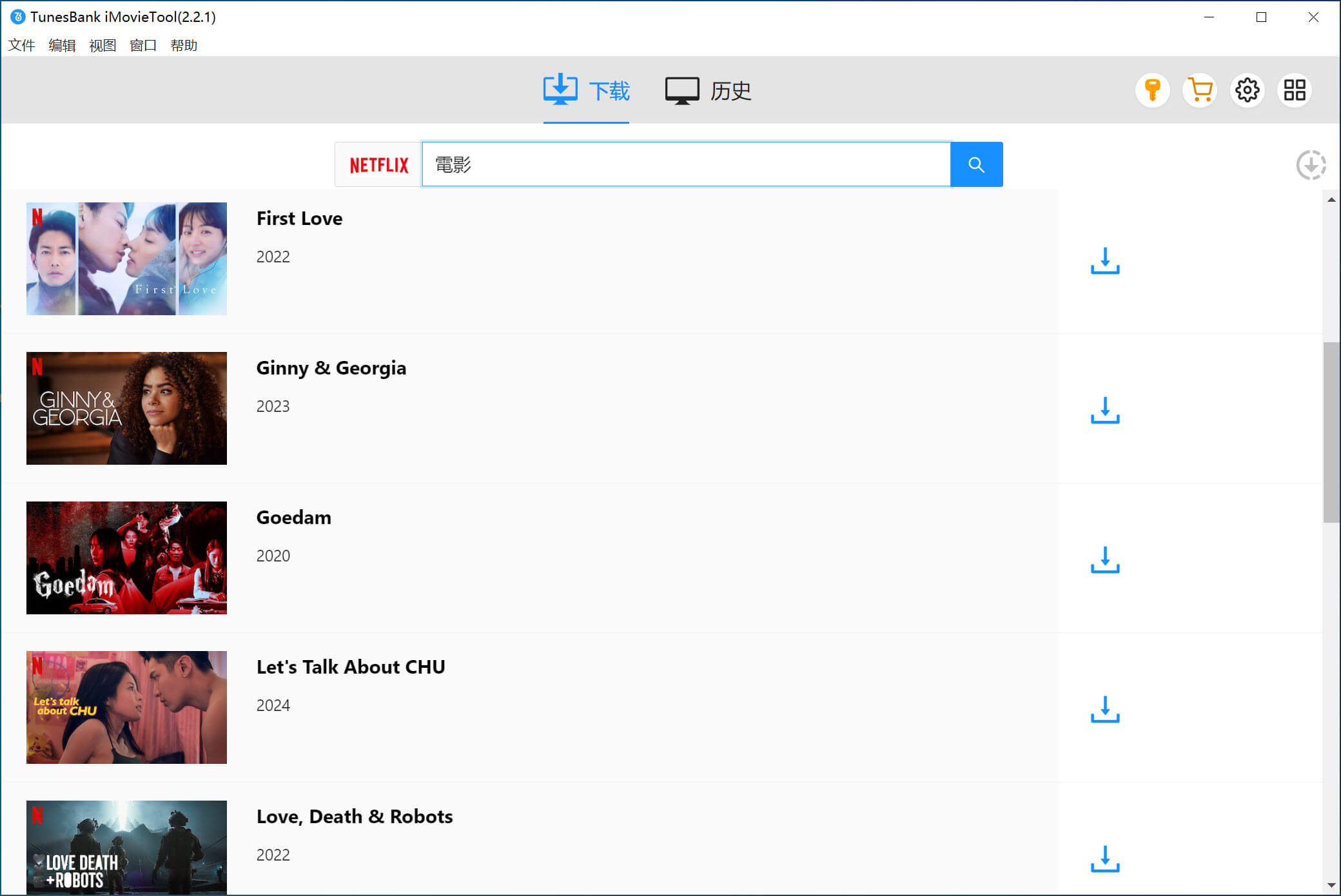
第三步、選擇 MP4 作為影片的輸出格式
點擊軟件右上角的「齒輪」圖標,在這您可以在選擇MP4或MKV作為輸出格式,並且能調整視頻的質量,選擇視頻編解碼器,設置音頻和字幕語言,以及更改輸出文件夾等選項、
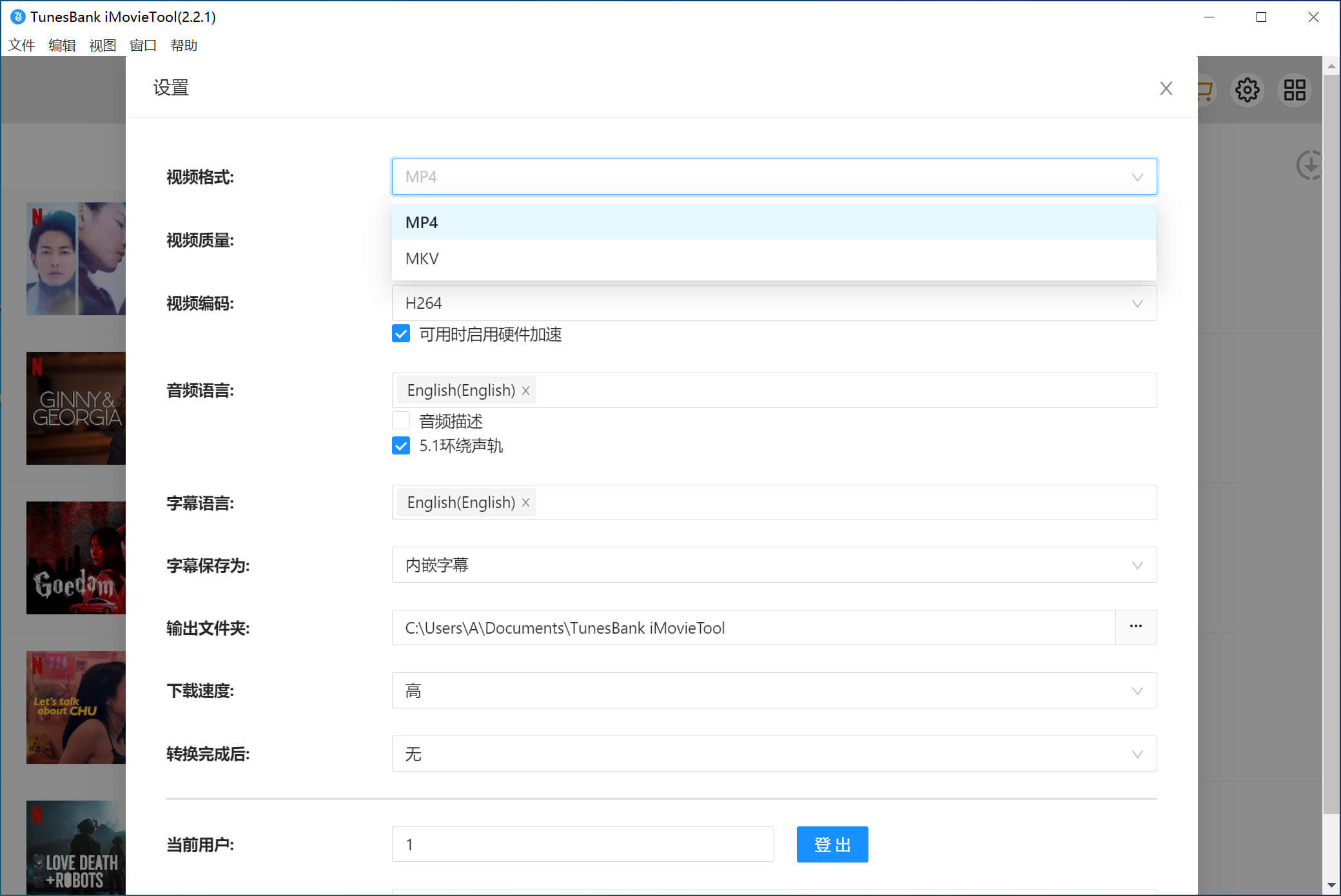
第四步、開始下載 Netflix 影片為MP4
完成所有的輸出設置,你就可以點擊影片的右下角的「下載」圖標,只需等待一會軟件就會按照你的設置自動幫助您下載 Netflix 影片為 MP4 。
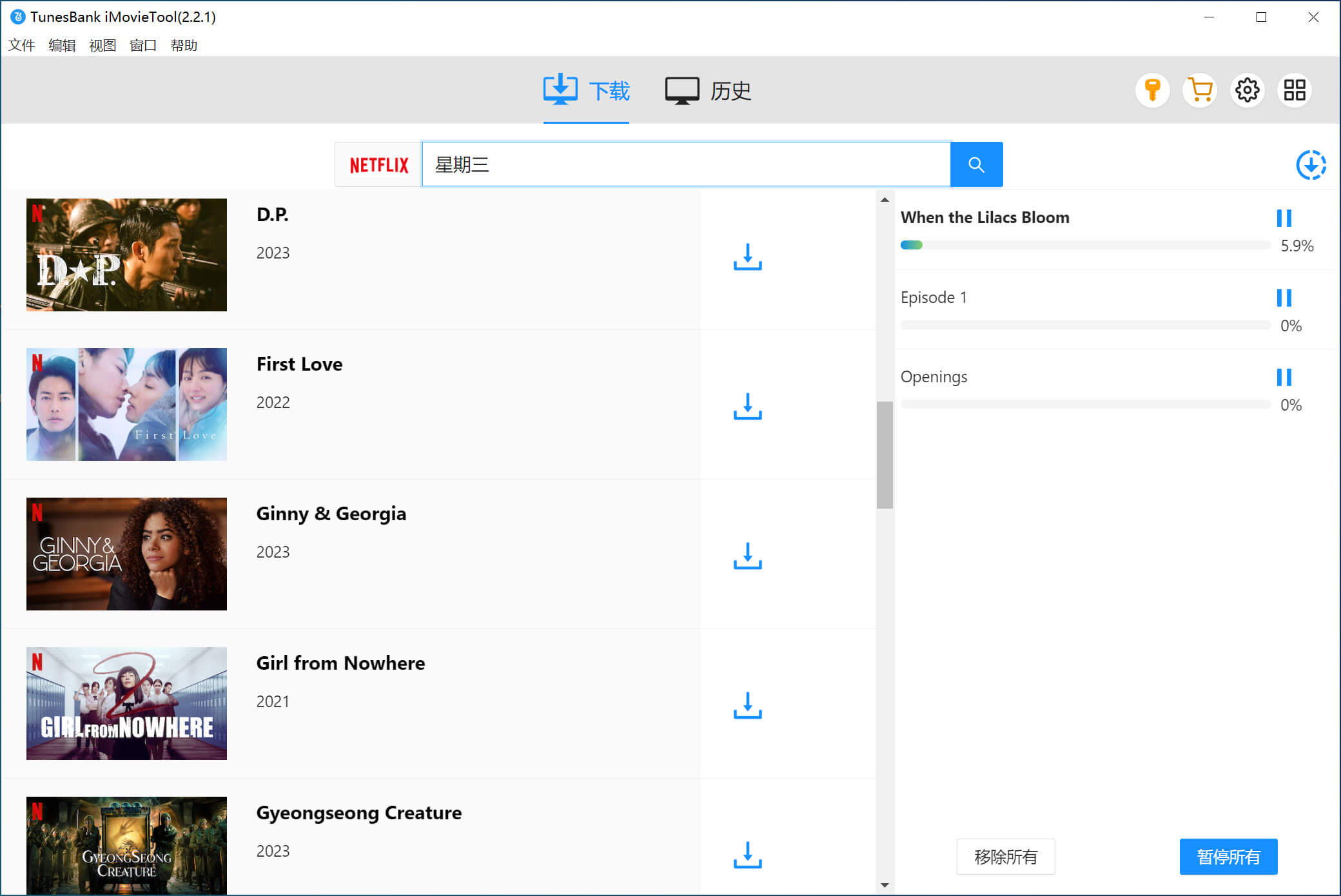
第五步、查看已下載的Netflix影片
當所有任務下載完成後,你可以在「歷史記錄」上找到你剛剛下載的 Netflix 影片,並以 MP4 格式永久儲存到您的電腦。
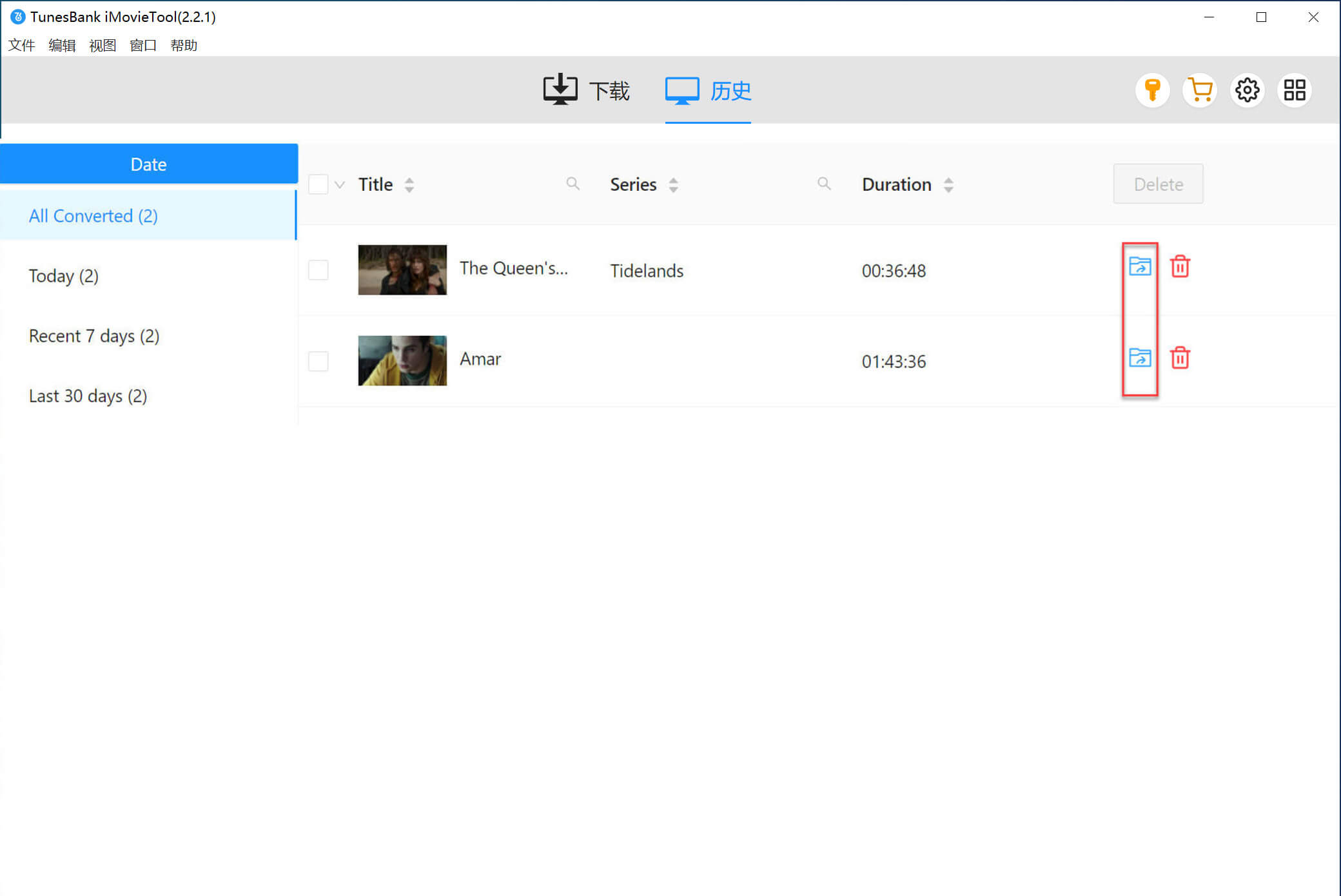
關於在PC/Mac上下載Netflix電影的常見問題
問題1、Netflix 是否支援在電腦上下載電影?
❌ Windows PC 已經不支援 Netflix App 影片下載功能。
❌ Mac 尚未支援原生下載功能:macOS 沒有官方 Netflix App,因此無法直接下載影片。
問題2、我可以透過瀏覽器在電腦上下載 Netflix 電影嗎?
不行,Netflix 僅允許透過官方 App 在手機、平板應用程式中進行影片下載,網頁版不支援此功能。
問題3、Netflix 下載的影片會儲存在哪裡?
在 Windows 上,影片會儲存在 App 資料夾中,無法透過檔案總管直接開啟,但可透過 Netflix App 播放。
問題4、下載的影片有期限嗎?
是的,大多數影片在下載後會有 7 至 30 天的有效期,且一旦開始播放,通常必須在 48 小時內觀看完畢。過期後需重新下載才能觀看。此外,不同影片和地區可能會有不同的下載期限限制。
總結
總而言之,在手機 Netflix App 上下載 Netflix 電影和節目以供離線觀看,讓您隨時隨地靈活欣賞喜愛的內容,無需網路連線。雖然存在一些限制,例如裝置相容性、內容可用性和下載到期日期。對於 Windows 和 Mac 用戶,第三方專業的 iMovieTool Netflix 影片下載器提供了實用的解決方案,不僅解決了 Netflix 應用程式的限制,還能以 1080p 高清畫質的 MP4或 MKV 檔。按照本指南中的步驟和提示,您可以輕鬆完成下載過程,在 PC/Mac 上下載 Netflix 電影以供離線觀看。
熱門解決方案
Comments
Sorry the comment has been closed.











Comments are off!